Kebanyakan orang memiliki situs web tertentu yang mereka periksa setiap kali mereka membuka Internet Explorer. Ini bisa berupa situs web perusahaan Anda, mesin pencari (seperti Google), halaman Facebook Anda, atau bahkan situs web pribadi Anda. Anda dapat mengubah beranda di Internet Explorer sesuai keinginan. Untuk mengubah atau membuat halaman awal di Internet Explorer, lakukan hal berikut:
Langkah 1
Klik tombol "Layanan" di pojok kanan atas (digambarkan sebagai roda gigi). Jika Anda memiliki versi lama IE, menu "Alat" dapat dibuka di bilah alat di bagian atas.
Langkah 2
Dari menu Alat, buka Opsi Internet.
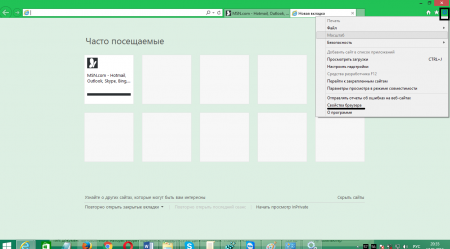
Langkah 3
Di bidang "Halaman Beranda", ubah alamat saat ini ke halaman yang Anda inginkan menggunakan salah satu metode berikut:
- Entri URL manual. Jika Anda mengetahui alamat beranda, Anda cukup memasukkannya di bidang yang sesuai.
- Gunakan alamat saat ini. Klik tombol "Saat Ini" untuk menggunakan halaman yang saat ini terbuka di Internet Explorer Anda.
- Gunakan nilai default. Klik tombol "Beranda" untuk kembali ke halaman yang diinstal dengan browser.
- Tentukan tab kosong. Klik tombol "Gunakan Tab Baru" untuk menghapus seluruh halaman beranda. Sebaliknya, saat startup itu akan terbuka sisipan baru. Opsi ini dapat menghemat waktu dan lalu lintas, terutama jika terbatas.
- Anda juga dapat mengatur beberapa halaman penting untuk Anda sebagai halaman awal. Saat diluncurkan, mereka muncul sebagai tab beranda - cukup masukkan URL halaman yang diinginkan di bidang dengan garis baru Masing-masing dari mereka.
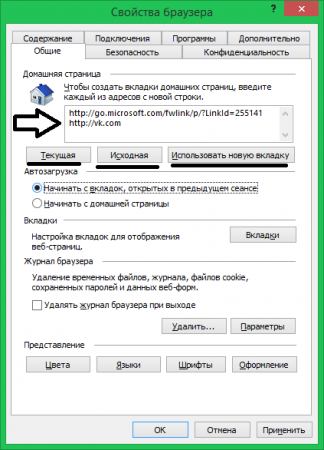
Setelah selesai, klik tombol "OK".
Cara memblokir halaman awal IE agar tidak berubah
Seringkali beberapa orang dapat menggunakan PC atau laptop rumahan. Misalnya, teman dan anggota keluarga. Salah satunya mungkin secara tidak sengaja berubah halaman awal atau letakkan milik Anda sendiri, yang tidak nyaman bagi Anda. Selain itu, beberapa program mungkin juga mencoba mengubah beranda browser. Dalam beberapa kasus fitur yang berguna pergeseran akan diblokir halaman awal YAITU.Metode 1 - Menggunakan Kebijakan Grup
Jika Anda ingin mencegah pengguna mana pun mengubah beranda IE, gunakan edit dalam kebijakan grup - ini adalah cara termudah dan paling dapat diandalkan. Untuk melakukan ini, jalankan (Jalankan perintah - gpedit.msc)
![]()
dan pergi ke bagian berikutnya "Konfigurasi Pengguna", cari dan buka folder "Template Administratif", lalu " Komponen Windows” dan klik “Internet Explorer”.
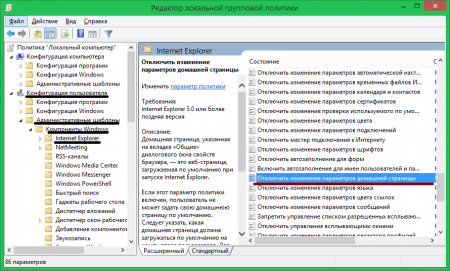
Dalam daftar, temukan opsi "Nonaktifkan perubahan halaman awal" dan klik dua kali. Di jendela pop-up untuk mengatur parameter, centang item "Diaktifkan" dan klik "OK".
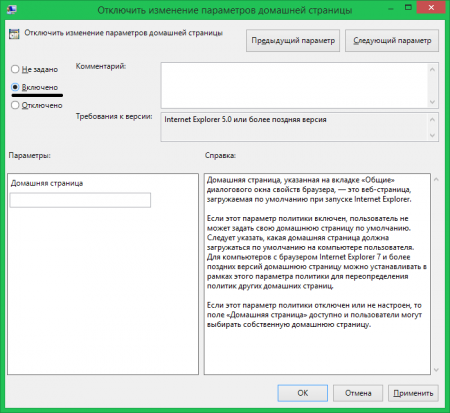
Cegah Beranda agar Tidak Diubah Menggunakan Registri
Jika editor kebijakan tidak membantu atau Anda tidak menemukan opsi yang Anda butuhkan, registri akan membantu Anda. Buka kotak dialog Run (Win+R). Dan masukkan perintah "Regedit" (tanpa tanda kutip). Tekan "Enter" untuk membuka konsol manajemen editor registri.Perluas cabang "HKEY_CURRENT_USER", lalu di cabang ini buka sub-cabang "Perangkat Lunak", di dalamnya "Kebijakan" dan terakhir "Microsoft". Temukan cabang "Internet Explorer" dan perluas.
Di bagian "Control Panel", cari parameter "HomePage" dan ubah nilainya menjadi 1.
Mengapa Anda menggunakan browser ini, saya tidak tahu. Lambat dan kikuk, berisi bug dan sama sekali tidak siap untuk berbagai macam serangan vektor, tidak pernah dihormati tidak hanya di antara pengguna, tetapi juga di antara pengembang Microsoft sendiri. Ubah browser Anda ke yang lain.
Menggunakan Internet Explorer sebagai browser default, pada titik tertentu Anda mungkin mengalami kesalahan 49 saat tautan tidak terbuka di Internet Explorer, dan tidak masalah apakah Anda akan membukanya di tab baru, atau ingin mengikuti tautan di jendela baru. Atau seperti ini: tautan di jendela terbuka, tetapi hanya halaman kosong yang ditampilkan. Semua tindakan ini mungkin disertai dengan kesalahan ketik Kesalahan 49: Antarmuka tidak terdaftar. Terkadang situs tertentu tidak terbuka. Mari kita coba selesaikan semua masalah ini dengan langkah-langkah berikut.
Kesalahannya tidak biasa seperti yang lain, tetapi menyebabkan banyak masalah. Mengapa ini terjadi? Ini sering disebabkan oleh fakta bahwa file pustaka tautan dinamis yang dilampirkan ke Internet Explorer tidak terdaftar dengan benar. Jadi masuk akal untuk hanya melalui proses pendaftaran lagi file dll terkait dengan Penjelajah.
Buka konsol perintah sebagai administrator dan masukkan perintah berikut:
Regsvr32 urlmon.dll
Tapi itu belum semuanya. Langkah ini harus diulangi untuk semua file perpustakaan dinamis yang dijelaskan di bawah ini:
- regsvr32 actxprxy.dll
- regsvr32 shdocvw.dll
- regsvr32 mshtml.dll
- regsvr32 browseui.dll
- regsvr32 jscript.dll
- regsvr32 vbscript.dll
- regsvr32 oleaut32.dll
Setelah mengulangi perintah yang sesuai di konsol, kesalahan Internet Explorer 49 akan hilang.
Tautan Internet Explorer tidak terbuka. Koreksi kesalahan umum.
Instruksi terperinci untuk memperbaiki kesalahan browser yang umum terjadi pada semua model dan pabrikan dijelaskan dalam artikel dan Ada juga informasi berguna di sana. Namun, untuk Internet Explorer Ada kesalahan umum yang akan kami coba perbaiki. Kami akan bekerja di jendela
Mulai - Panel Kontrol - Opsi Internet
- Nonaktifkan add-on. Tab Program - Kelola pengaturan. Klik tombol untuk melihat apa lagi yang diluncurkan setiap kali Anda membuka jendela IE. Nonaktifkan semuanya satu per satu. Jika kesalahan baru muncul saat melihat beberapa halaman, Anda juga dapat menghubungkan kembali pengaturan secara berurutan:
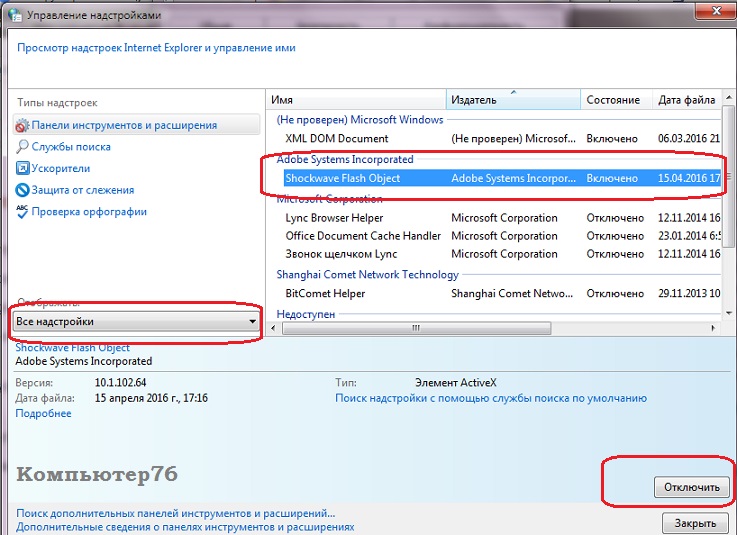
- Menghapus Status Enkripsi SSL. Peramban apa pun, saat mengunjungi situs aman, mengenkripsi data yang dikirimkan untuk pertukaran informasi yang aman antara komputer dan host jarak jauh. Buka tab Isi dan setel ulang pengaturan sertifikat keaslian untuk situs yang dikunjungi; mereka mungkin rusak atau ketinggalan zaman:
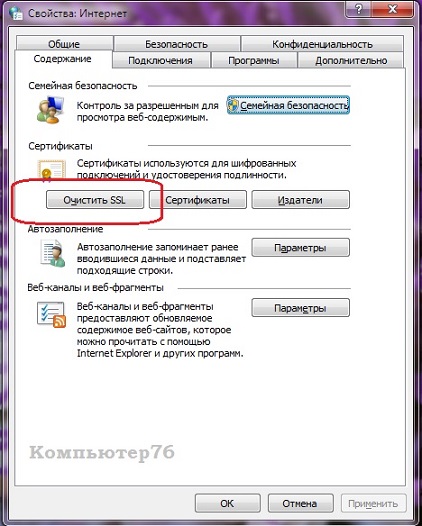
- Cacat Mode perlindungan yang diperluas tab Selain itu. Ini fitur baru muncul di Versi Windows 10. Klik Apply, OK dan restart komputer Anda.
- Mulai Windows dan kemudian Internet Explorer dalam . Ini mudah dilakukan dengan menekan WIN + K dan mengetik msconfig. Di tab, pilih item Mode aman dan Jaringan. Buka tab Startup berikutnya (sejak kita ada di sini) dan hapus centang pada aplikasi yang tidak Anda ketahui. Jika masalah hilang setelah reboot, pertanyaannya justru berada di bidang layanan atau program yang tidak berfungsi dengan benar yang dimulai dengan Windows.
Beberapa pengguna memiliki pertanyaan tentang bagaimana menjadikan layanan pencarian atau situs lain tempat mereka mulai bekerja di Internet sebagai halaman awal di internet explorer. Halaman awal adalah sumber daya yang terbuka di browser saat dimulai. Sebagian besar pengguna memasang mesin pencari di sini, apa pun browser Internet yang mereka gunakan. Banyak pengguna Internet berbahasa Rusia menetapkan Yandex sebagai halaman awal, tetapi ini dibahas lebih terinci. Namun, seiring waktu, halaman awal dapat berubah, dan tanpa sepengetahuan pemilik komputer. Mengapa ini terjadi dan dapatkah situasi ini diperbaiki?
Mengapa halaman awal berubah?
Ada banyak utilitas berguna di Internet. Untuk pekerjaan atau tujuan lain, pengguna mengunduh dan menginstal program di komputer mereka. Namun ada di antara mereka yang mengubah pengaturan browser atas kebijakannya sendiri. Selain itu, pengguna sendiri mungkin tidak diberi tahu tentang hal ini.
Tidak semua orang puas bahwa sebuah situs dipaksakan padanya. Selain itu, untuk bekerja, halaman awal mungkin perlu membuka sumber daya tertentu. Namun, tidak semua orang tahu cara memasangnya di tempat. Setiap browser mungkin memiliki pengaturan yang berbeda. Jadi, untuk penjelajah internet, Anda perlu melakukan hal berikut. Jika, sebagai akibat dari manipulasi Anda, browser tidak mulai berfungsi dengan benar, ini bukan masalah, karena Anda dapat melakukannya kapan saja.
Cara menyesuaikan halaman awal
Pertama, mari luncurkan browser. Di bagian kanan atas layar, klik tombol Layanan. Biasanya ini semacam "roda gigi". Di bilah alat, jika selalu di atas konten jendela, itu akan menjadi bagian dengan nama yang sama. Juga pada bilah alat untuk kemudahan penggunaan, Anda dapat menginstal .
Di menu tarik-turun, pilih Opsi Internet. Sebuah jendela akan terbuka di depan kita, di mana kita harus pergi ke tab Umum. Di bagian atas, Anda akan melihat bagian Beranda. Untuk membuat tab, di bidang di bawah prasasti, masukkan alamat web sumber daya. Jika perlu, Anda dapat membuat beberapa halaman rumah sekaligus. Kemudian, saat Anda memulai browser, bukan hanya satu, tetapi dua, tiga atau lebih situs akan terbuka.
Untuk melakukan ini, masukkan beberapa alamat, masing-masing pada baris baru. Jika halaman yang diinginkan terbuka di browser, cukup klik tombol Saat Ini. Setelah itu, klik Terapkan, yang terletak di bagian bawah jendela. Langkah terakhir klik OK. Tombol Batal disediakan agar Anda dapat membatalkan operasi jika Anda berubah pikiran.
Di Opsi Internet - jendela Umum, Anda juga dapat menyetel beranda awal atau mengosongkannya. Untuk melakukan ini, Anda perlu mengklik tombol yang sesuai di bawah bidang alamat web dan menerapkan perubahan. Selanjutnya, tutup browser dan restart. Jika semuanya dilakukan dengan benar, situs yang diinginkan atau halaman kosong akan segera terbuka. Selain itu, halaman awal ditampilkan jika sesi baru dimulai atau tab baru dibuka. Anda juga bisa sampai di sini dengan mengeklik ikon laman Beranda di bagian atas layar.
Perlu dicatat para pengguna yang menginstal Windows 8. Seperti yang Anda ketahui, di sini para pengembang telah menyediakan dua versi internet explorer, salah satunya klasik, dan yang lainnya dimulai dengan tampilan depan. Jika Beranda diubah di salah satunya, secara otomatis menjadi sama di yang lain.
Mengatur halaman awal adalah fitur praktis yang memungkinkan Anda untuk segera membuka situs yang diinginkan. Tentu saja, ada pengguna yang parameter ini tidak begitu penting. Namun, untuk sebagian besar, masih lebih disukai untuk memilih sebagai halaman awal sumber daya yang mereka butuhkan untuk bekerja. Selain itu, Anda dapat menginstal beberapa situs web sekaligus, ke mana pengguna akan pergi saat browser dimulai.
